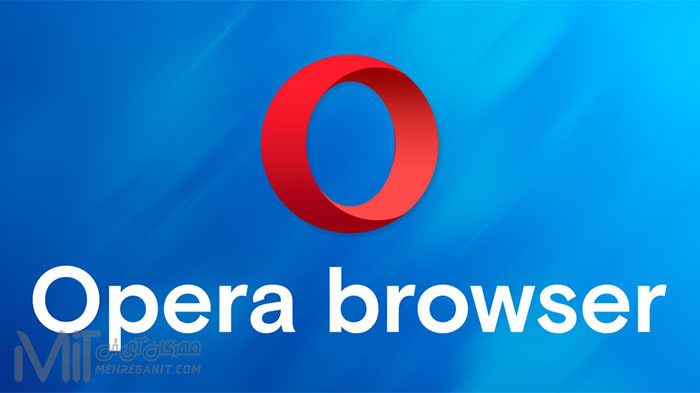
چگونه بر روی رایانه خود، مرورگر اپرا نصب کنیم؟
- مرورگر اپرا چیست؟
- قابلیتهای مرورگر اپرا
- تاریخچه مرورگر اپرا
- نصب و راهاندازی مرورگر اپرا
- راهنمای تبدیل Opera به عنوان پیش فرض در ویندوز، مک یا لینوکس
- برای پین کردن Opera به taskbar
- نصب اپرا به عنوان مرورگر پیش فرض ویندوز 8.1، ویندوز 7
- نصب اپرا به عنوان مرورگر پیش فرض در Mac (Mojave، High Sierra)
مرورگر اپرا چیست؟
چگونه بر روی رایانه خود، مرورگر اپرا نصب کنیم؟ اپرا یک مرورگر وب است که نسبت به سایر مرورگرهای موزیلا یا مایکروسافت مزایایی دارد. اپرا از نظر اندازه بسیار کوچکتر به دلیل سریع و پایدار بودن شهرت دارد. Opera برای تعدادی از سیستم عامل ها از جمله BeOS، Symbian OS، Linux، Mac OS، OS/2، Solaris و Windows در دسترس است.
Opera ادعا می کند که سریع ترین مرورگر بوده و یک سرویس گیرنده ایمیل رایگان به نام Opera Mail دارد.
این مرورگر قابلیتهای مشابه مرورگرهای محبوبتر از جمله جستجوهای یکپارچه و پیامرسانی فوری، پشتیبانی از جاوا اسکریپت، شیوه نامههای آبشاری و ایمیل را ارائه میدهد. از آنجایی که Opera بسیار فشرده است، برای استفاده در دستگاه های اینترنتی دستی، از جمله گوشی های هوشمندی که از سیستم عامل Windows Mobile استفاده می کنند، تبلیغ شده است.
قابلیتهای مرورگر اپرا
قابلیتی که بعد از نصب اپرا برای اولین بار متوجه آن می شوید یک منو یا « hotlist» است که هم به عنوان فهرست راهنمای وب و هم به عنوان فایل نشانک عمل می کند. hotlist را می توان به راحتی حذف کرد و می توانید از فضای مشاهده کامل برای مشاهده چندین وب سایت به طور همزمان استفاده کنید.
میتوانید دفعه بعد که مرورگر Opera را باز میکنید، سایتهایی را که آخرین بار به آنها نگاه میکردید بازیابی کنید. اپرا ویژگی های خود را با صفحه کلید و همچنین ماوس کنترل می کند. پلاگین هایی مانند RealAudio، RealVideo و Shockwave را می توان اضافه کرد. Opera از Active-X یا Visual Basic پشتیبانی نمی کند.
نسخه های قدیمی مرورگر اپرا دارای منوهای File/Edit/View برای دسترسی به ویژگی ها و عملکردهای مختلف مرورگر بودند. نسخه های جدیدتر دارای یک ویژگی منوی واحد هستند که در سمت چپ بالای پنجره مرورگر قرار دارد که جایگزین منوهای File, Edit, View می شود.
تاریخچه مرورگر اپرا
Opera در سال 1994 به عنوان یک پروژه تحقیقاتی برای شرکت ملی تلفن در نروژ، Telenor آغاز شد. اکنون در نسخه نهم خود قرار دارد. Opera برای دانلود در تمامی پلتفرم های پشتیبانی شده رایگان است. Opera مرورگر کنسول بازی نینتندو Wii است.
در 10 آگوست 2005، مرورگر Opera Mini منتشر شد که برای استفاده با گوشی های هوشمندی طراحی شده بود و می توانستند مرورگرهای وب استاندارد را اجرا کنند. مرورگر اپرا مینی را می توان از فروشگاه های برنامه مانند اپل اپ استور یا فروشگاه گوگل پلی دانلود کرد.
سایر مرورگرهای وب عبارتند از فایرفاکس، اینترنت اکسپلورر، Apple Computer’s Safari و Mosaic که در سال 1993 توسعه یافتند و پایه کد اصلی مرورگر Netscape، Lynx.
نصب و راهاندازی مرورگر اپرا
- Opera را باز کنید.
- روی Opera O Logo یا Opera در گوشه سمت چپ بالا کلیک کنید.
- روی تنظیمات (تنظیمات در مک) کلیک کنید.
- به سمت پایین به مرورگر پیشفرض بروید و روی گزینه Make default کلیک کنید.
همچنین مطمئن شوید که اپرا را از طریق تنظیمات رایانه ویندوز، مک یا لینوکس خود به عنوان مرورگر پیش فرض قرار دهید. با Opera به عنوان مرورگر پیشفرض شما، تمام پیوندهای وب و اسناد وب در Opera باز میشوند.
اگر اکنون از مرورگر دیگری جابجا شده اید، مطمئن شوید که داده های مرور خود را به Opera وارد کرده اید.
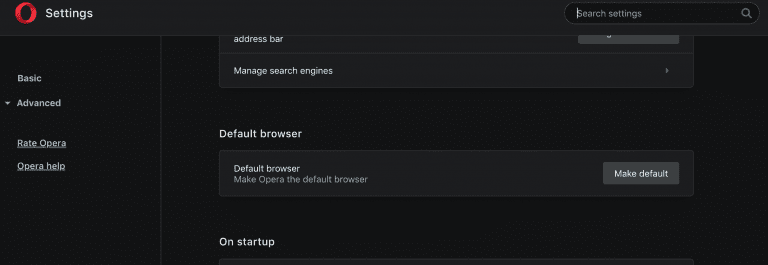
حتی اگر اپرا را در تنظیمات اپرا مرورگر پیشفرض خود قرار دهید، رایانه ویندوز، مک یا لینوکس شما ممکن است از مرورگر نصبشده دیگری برای باز کردن پیوندهای وب یا اسناد استفاده کند. این به این دلیل است که مرورگر دیگری روی رایانه شما به طور پیش فرض تنظیم شده است.
برای اطمینان از باز شدن همه پیوندهای وب و اسناد وب در اپرا، باید مرورگر پیش فرض خود را در تنظیمات رایانه خود انتخاب کنید.
راهنمای تبدیل Opera به عنوان پیش فرض در ویندوز، مک یا لینوکس
لطفاً توجه داشته باشید که اگر نمی توانید Opera را در لیست برنامه های رایانه خود پیدا کنید، ممکن است لازم باشد آنرا مجدداً نصب کنید.
- Opera را به مرورگر پیش فرض ویندوز 10 تبدیل کنید
- در رایانه خود، به Start بروید و «Default app settings» را تایپ کنید.
- روی تنظیمات پیش فرض برنامه در نتایج کلیک کنید.
- در زیر برنامه های پیش فرض، به مرورگر وب بروید.
- مرورگر را به Opera تغییر دهید.
Opera اکنون مرورگر پیش فرض رایانه ویندوز 10 شما است.
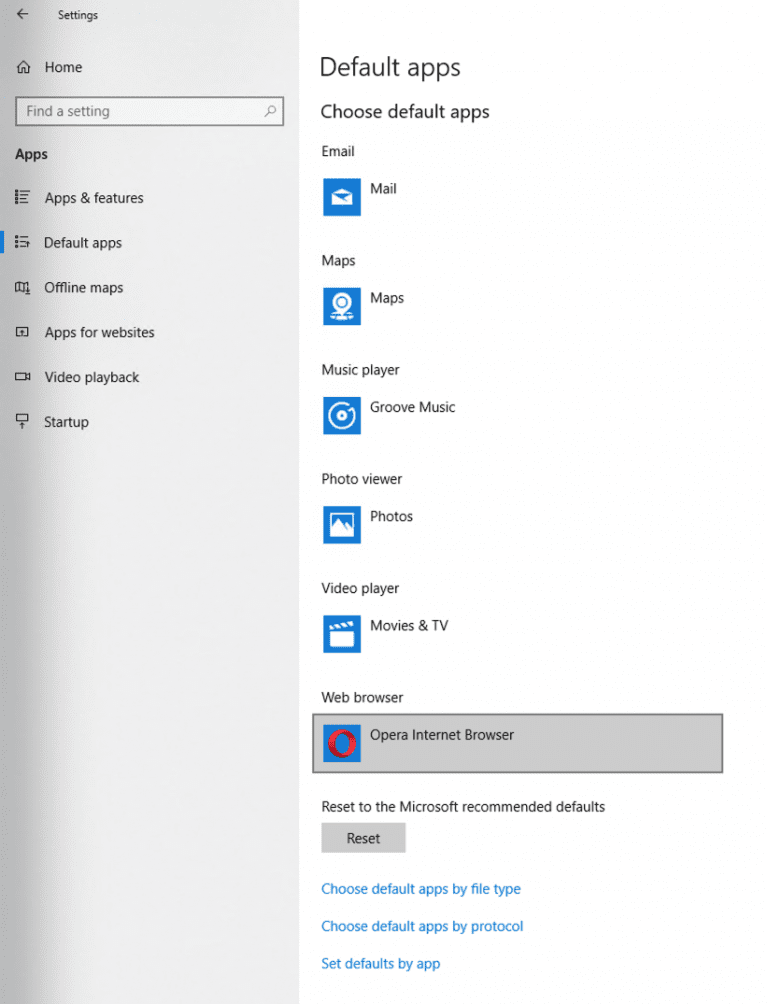
برای پین کردن Opera به taskbar:
- Opera را باز کنید.
- در taskbar رایانه خود، روی نماد Opera راست کلیک کنید.
- روی پین به taskbar کلیک کنید.

نصب اپرا به عنوان مرورگر پیش فرض ویندوز 8.1، ویندوز 7
- در رایانه خود، روی Start و سپس Control Panel کلیک کنید.
- برنامه ها > برنامه های پیش فرض را کلیک کنید.
- روی Set your default programs کلیک کنید.
- در لیست برنامه ها، Opera را پیدا کرده و انتخاب کنید.
- روی Set this program as default کلیک کنید.
- روی OK کلیک کنید.
Opera اکنون مرورگر پیش فرض رایانه ویندوز 8.1 یا 7 شما است.
نصب اپرا به عنوان مرورگر پیش فرض در Mac (Mojave، High Sierra)
- در رایانه خود، به System Preferences بروید.
- روی General کلیک کنید.
- در زیر مرورگر وب پیش فرض، Opera را از لیست کشویی انتخاب کنید.
Opera اکنون مرورگر پیش فرض رایانه مک شما است.
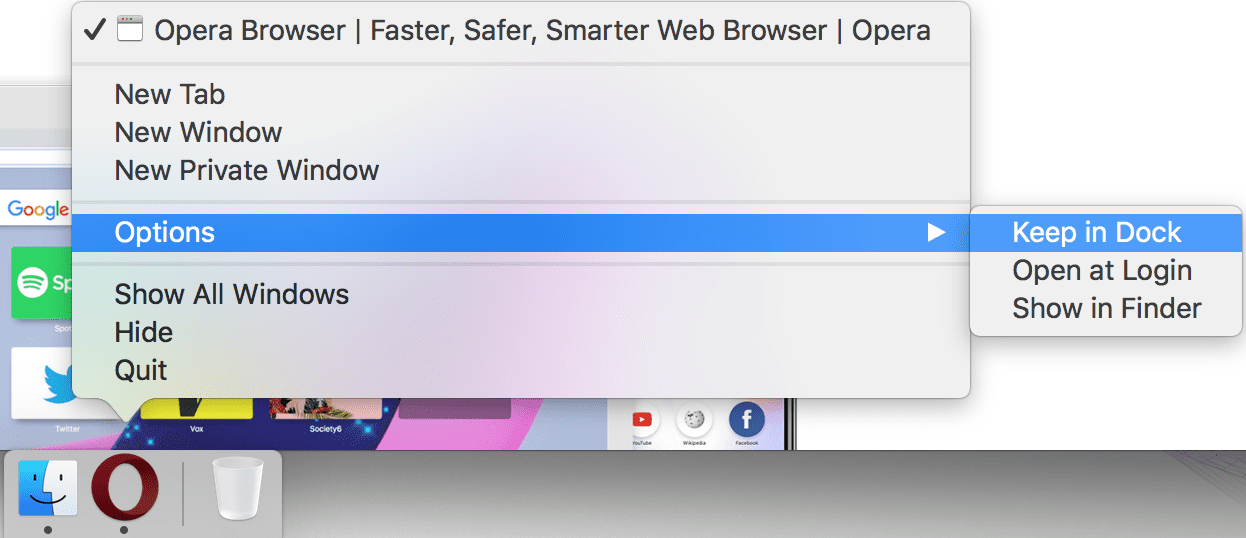
برای کسب اطلاعات بیشتر یا کارشناسان ما در گروه مهرگان آی تی در تماس باشید.

